目次
iPhoneユーザーの多くは、デフォルトのメールアプリを活用しているでしょう。メールアプリには、GmailやOutlookといったさまざまなドメインのメールアドレスを登録できるため、機能的に物足りないと感じるシーンは少ないのではないでしょうか。
ただし、iPhoneのメールアプリは細かい設定をすることで、より便利に活用できます。本記事では、iPhoneのメールアプリのおすすめ設定について紹介していきます。
iPhoneでメールの受信設定をする際に押さえておきたいポイント
まずは、iPhoneのメールアプリでメールを受信するための設定として、押さえておきたいポイントを紹介していきます。ドメインを指定してメールアドレスを追加する方法を見ていきましょう。
iPhoneでメールを受信するためのドメイン指定の設定方法
iPhoneでドメイン指定の設定を行う方法は、下記の通りとなります。なお、本記事ではiOS 17を搭載したiPhoneを使用しています。
1.設定アプリの「メール」を開き、「アカウント」>「アカウントを追加」に進みます。

2.「その他」をタップし、「メールアカウントを追加」に進みます。
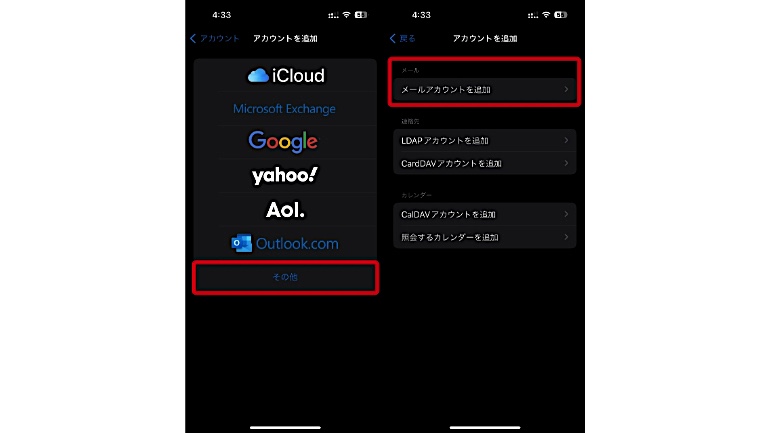
3.「新規アカウント」画面にて、登録する名前やメールアドレス、パスワードなどを入力し、右上の「次へ」をタップ。続いて、「IMAP」もしくは「POP」を選択します。
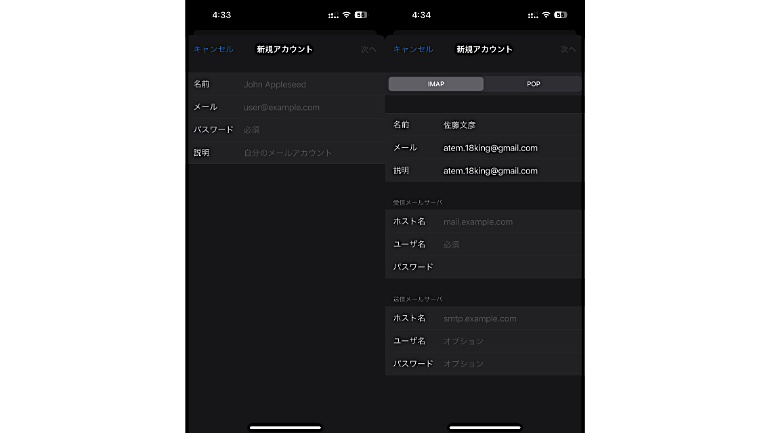
4.「受信メールサーバー」と「送信メールサーバー」に任意の項目を入力し、右上の「保存」をタップすればOKです。
【参照】iPhone、iPad、iPod touch でメールアカウントを追加する
iPhoneでは特定のメール受信を拒否するドメイン指定もできる?
iPhoneでは、メールの受信拒否設定も可能。メールを迷惑メールフォルダに振り分ける方法と、メールの差出人自体を受信拒否する方法があります。
メールを迷惑メールフォルダに振り分ける場合は、該当メールを開き、下部の矢印アイコンをタップ。「迷惑メールに移動」をタップすれば、メールは迷惑メールに移動し、今後同様のアドレスからのメールが迷惑メールとして扱われます。
差出人の受信拒否設定したい場合は、同じく該当メールを開き、下部の矢印アイコンをタップしてから「差出人の受信拒否」をタップしましょう。
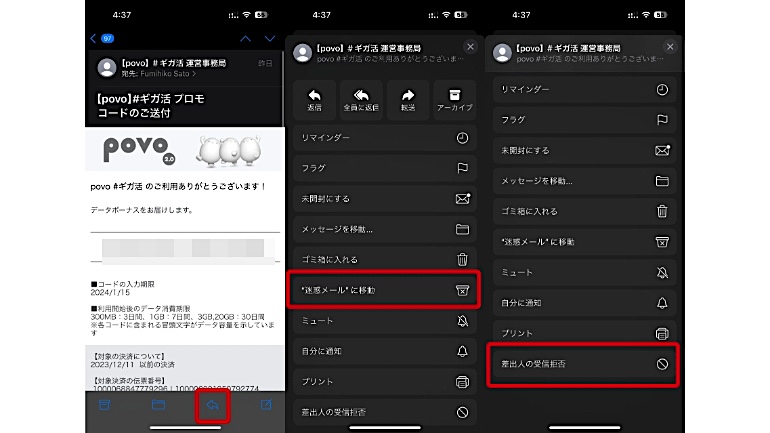
iPhoneのメールアプリでGmailやOutlookメールも受信できる! 受信設定方法は?
iPhoneのメールアプリには、GmailやOutlookメールといったさまざまなメールアドレスを登録することができます。今回は、Gmailアドレスを追加する方法を紹介していきましょう。
iPhoneでGmailやOutlookメールを受信できるように設定する方法
iPhoneのメールアプリには、GmailやOutlookメールなどのアドレスを登録することも可能です。
1.設定アプリを開き、「メール」から「アカウント」に進みます。
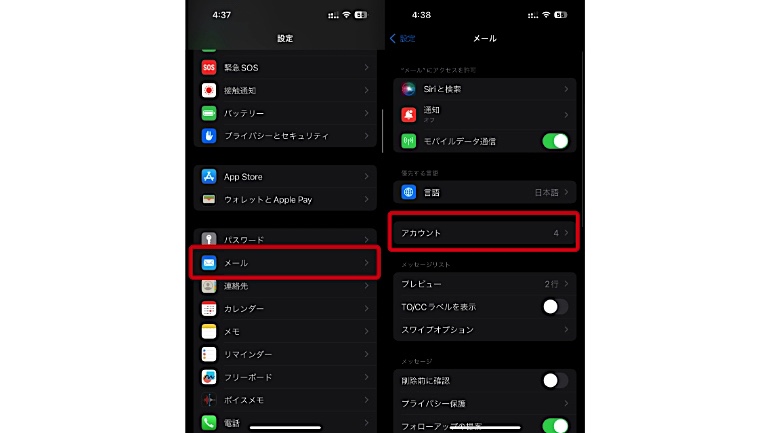
2.「アカウントを追加」より、登録したいドメインを選択します(今回はGoogleに進みます)。
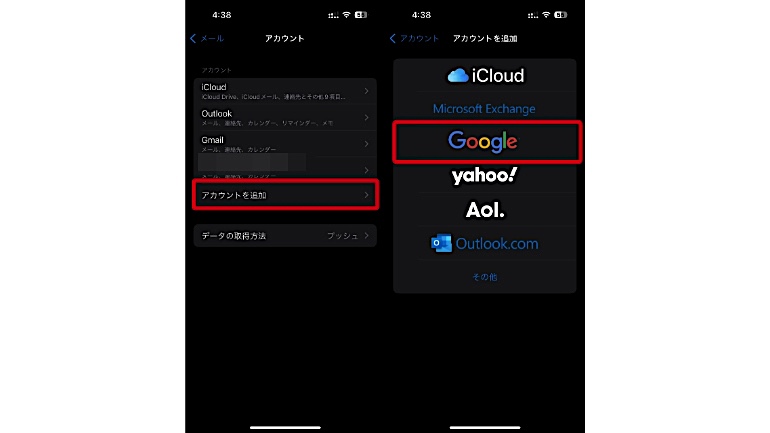
3.表示される案内に従い、メールアドレス、パスワードを入力していき、右上の「保存」をタップすれば、メールアドレスが追加されます。
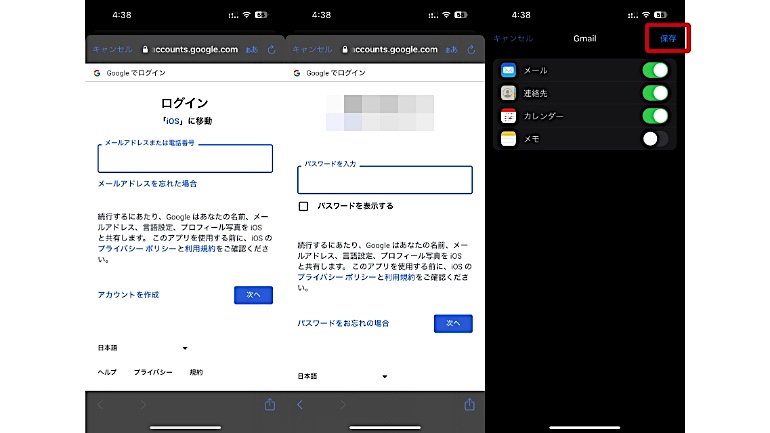
Amazonから届くメッセージはメールで受信できる? 設定方法は?
多くの人が利用しているECサイト「Amazon」では、注文情報などがアプリからの通知という形で届きますが、メールアドレスを登録することで、メールとしても注文情報などを受け取ることができます。
Amazonアプリからメールアドレスを登録、変更する手順は、下記の通りです。
1.Amazonアプリを開き、下部の人型アイコンをタップ。「アカウントサービス」に進みます。
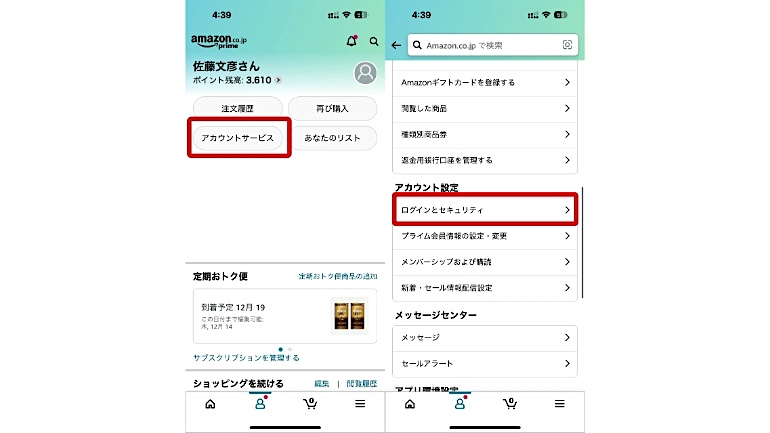
2.「ログインとセキュリティ」に進み、「Eメール」の項目を編集。最後に下部の「完了」をタップすればOKです。
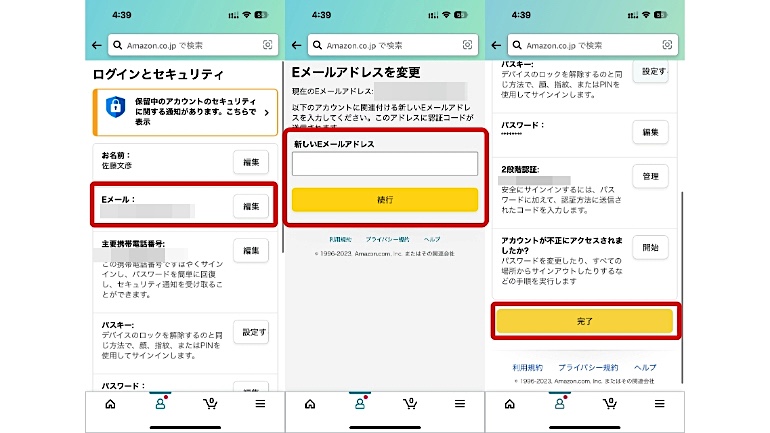
ドコモメールやauメール(UQ mobileメール)、ソフトバンクメール(ワイモバイルメール)もiPhoneで受信できる? 受信設定、解除設定方法は?
各通信キャリアが提供するキャリアメールのアドレスも、iPhoneに登録することができます。
それぞれの登録方法は、各通信キャリアのHPにて紹介されている手順がおすすめ。契約している通信キャリアのサイトを参考にしてください。
※データは2023年12月上旬時点での編集部調べ。
※情報は万全を期していますが、その内容の完全性・正確性を保証するものではありません。
※製品のご利用はあくまで自己責任にてお願いします。
文/F.さとう















 DIME MAGAZINE
DIME MAGAZINE













